Salut ! Dans cet article, je vais te montrer comment créer un masque et l’animer sur After Effect. C’est un tutoriel super simple et je vais te montrer les différentes possibilités que tu peux avoir en utilisant les masques dans After Effect. Mais tout d’abord à quoi sert un masque ?
Un masque sert tout simplement à masquer comme son nom l’indique. Avec les masques, tu peux masquer n’importe quel type de calques. Tu pourras faire des transitions, des effets de dégradés et même des morphings !
Dans un premier temps, je vais te montrer comment créer un masque sur After Effect.
1-Comment créer un masque sur After Effect ?
Première option :
Pour créer un masque, il n’y a rien de plus simple ! Tu as juste à sélectionner dans la time-line en bas de l’écran ton ou tes calques que tu veux masquer.
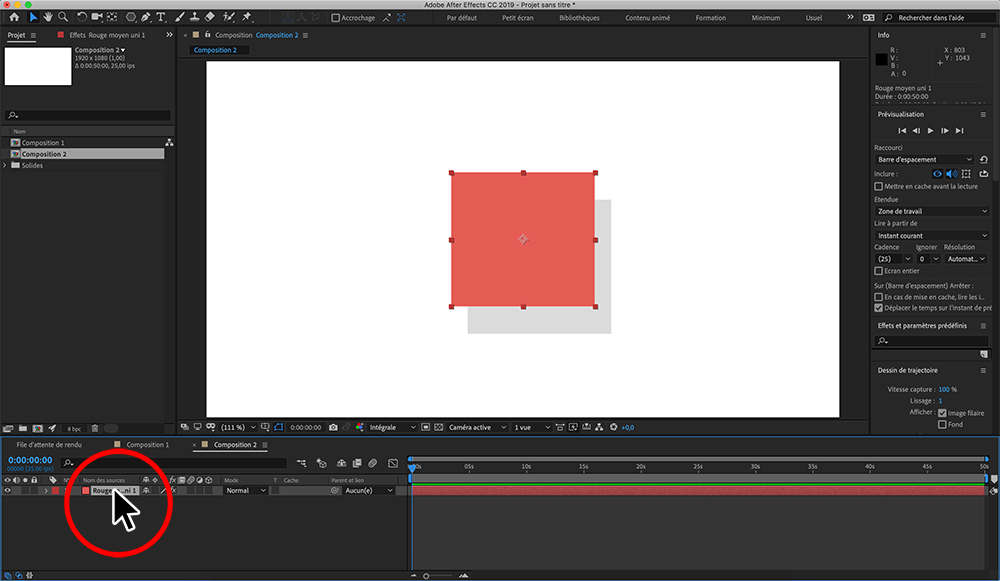
Puis de sélectionner l’outil adéquat pour créer la forme de ton choix avec le masque. Tu as le choix entre l’outil plume ou les différentes formes dans l’outil forme (rectangle, cercle, étoile, etc). Avec l’outil plume, tu as le choix de détourer ton calque comme tu veux en dessinant une forme de montagne par exemple.
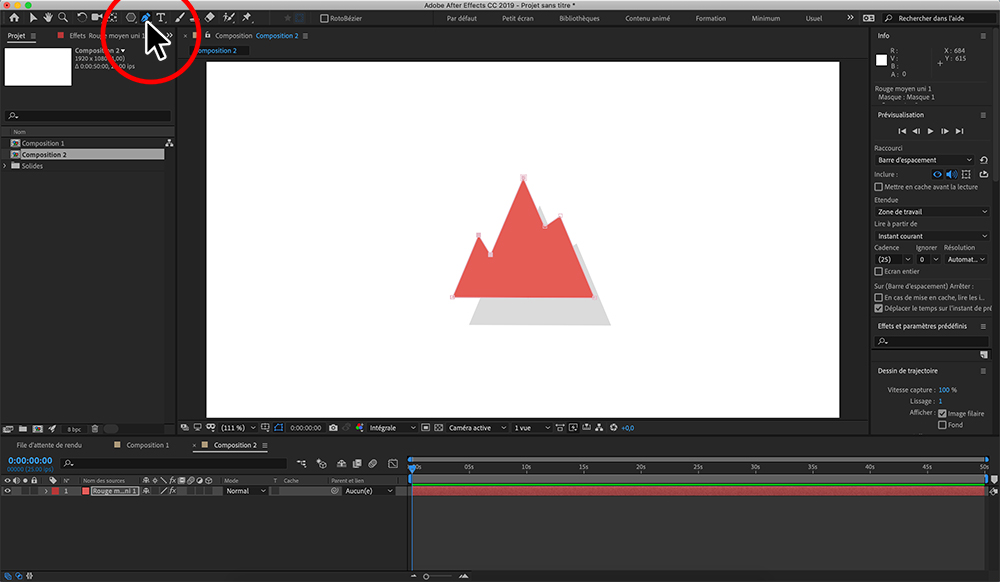
Une fois que tu as créé ton masque, tu peux utiliser différentes modifications tel que le contour progressif, inverser la partie masquée ou encore faire bouger ton tracé. Tu peux accéder à ces options en déployant le calque sur lequel tu as mis le masque, puis à cliquer sur masque pour déployer les options de masque.
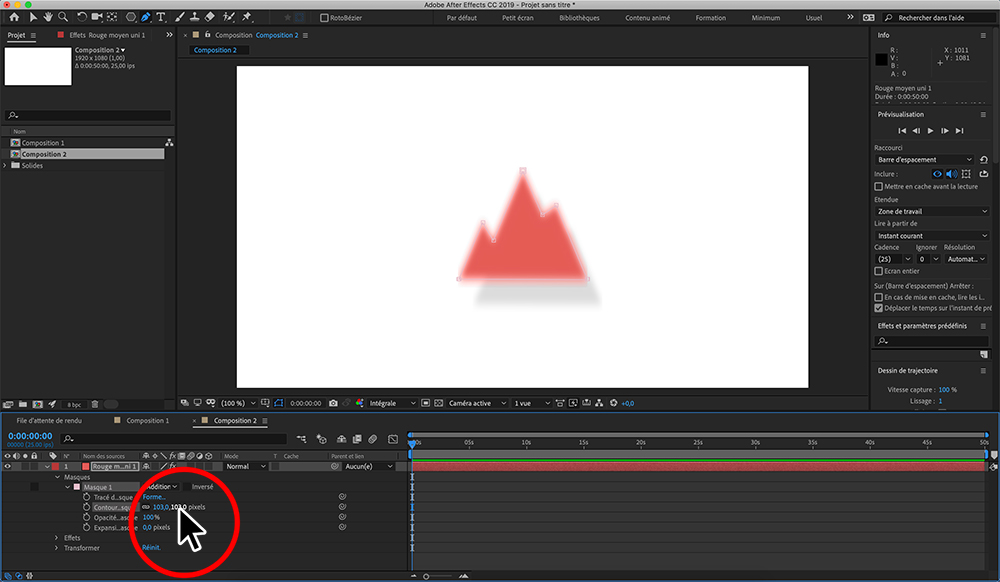
Deuxième option :
Si ton calque est un calque de forme, tu cliques droit sur le calque dans la time-line puis tu vas dans masque et enfin tu cliques sur nouveau masque.
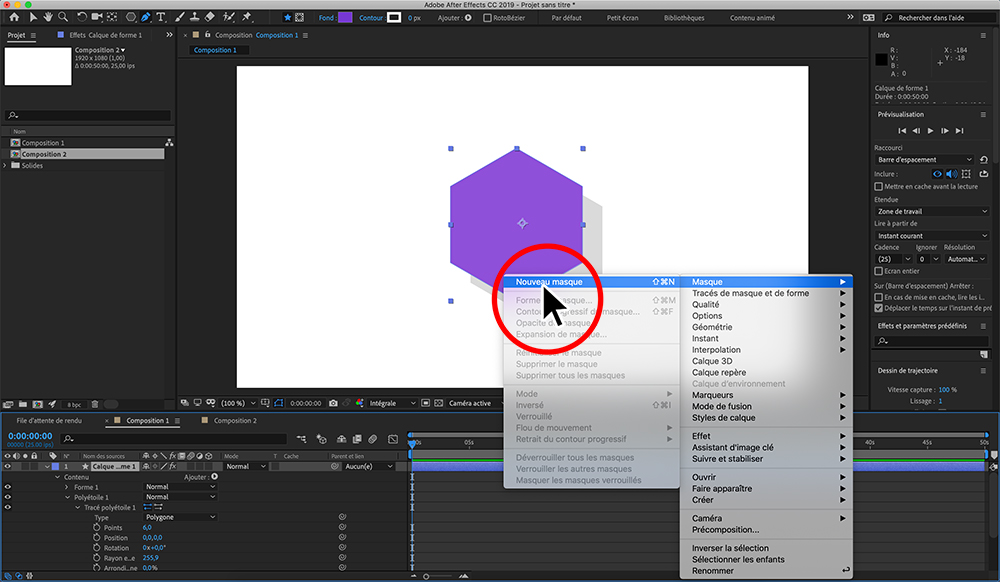
Ensuite tu peux faire absolument tout ce que tu veux avec ton masque !
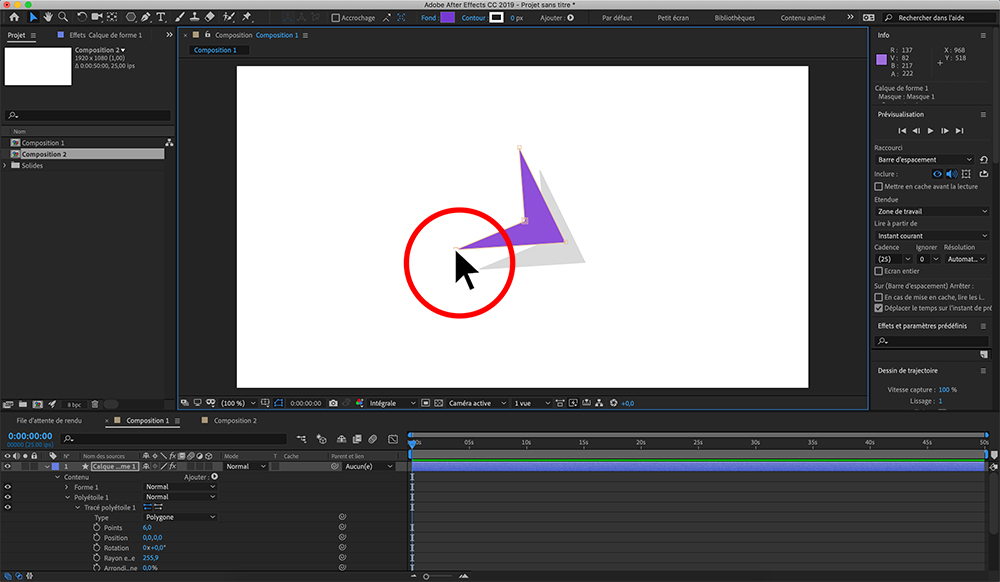
Une fois que tu as créé ton masque en le réglant comme tu le souhaitais, on passe à l’animation !
2-Comment animer un masque sur After Effect ?
Pour animer un masque sur After Effect, il existe plusieurs méthodes selon l’objectif de ton masque. Si tu veux déformer ton calque qu’il soit un texte ou un calque d’illustration, tu as juste à activer le chrono à gauche de « tracé de masque » dans les options du masque.
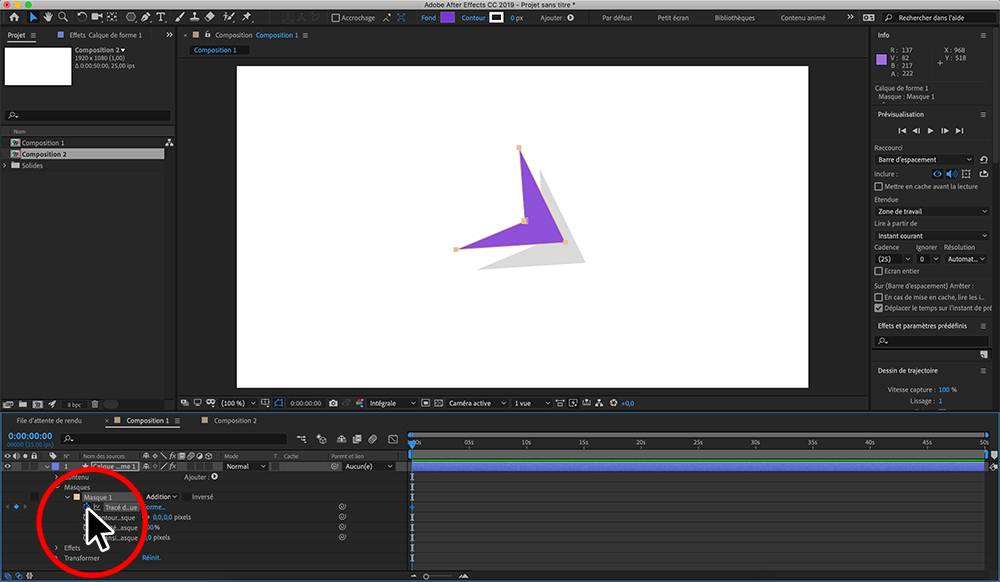
Puis à mettre une deuxième clé sur ta time-line de quelques images voir secondes après la première en sélectionnant le masque puis en le déformant.
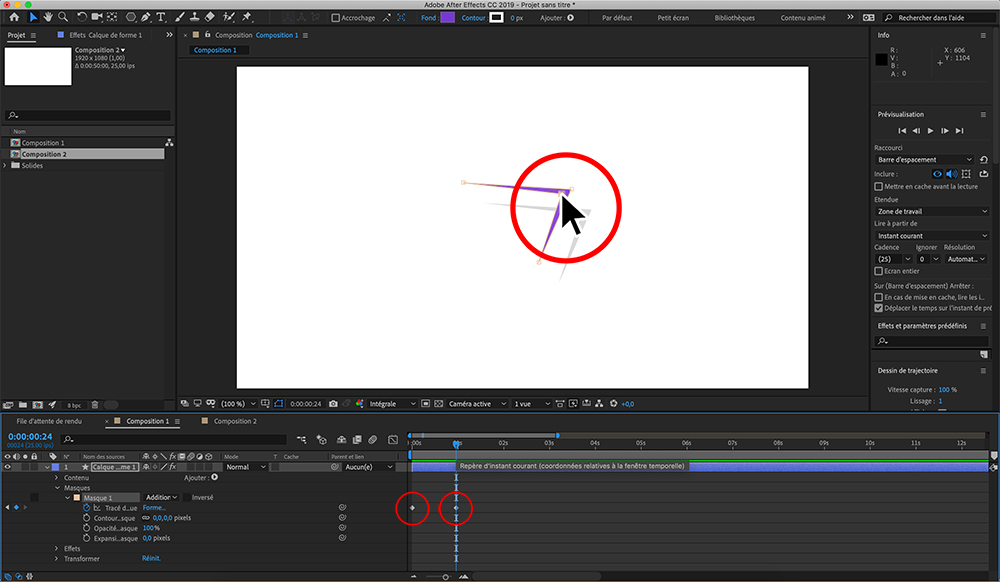
Voilà une manière simple de faire un morphing simple avec un masque sur After Effect.
3-Les différentes façons d’animer un masque
Comme je le disais plus haut, tu peux faire plusieurs types d’animations avec ton masque. Je t’ai montrer une animation basique pour déformer ton calque. Mais tu peux faire des choses bien plus complexe avec l’animation de masque sur After Effect comme le morphing de paysage par exemple.
J’ai sorti un article et une vidéo pour t’apprendre à faire un morphing !
Si tu as envie d’apprendre le motion design en profondeur, j’ai créé une formation d’une heure entièrement gratuite pour te former au motion design pour que tu puisses en vivre le plus rapidement possible. De la maitrise des logiciels jusqu’à comment trouver ton premier client, tout y est. Tu peux télécharger les vidéos en dessous.
Je te remercie d’avoir suivi ce tutoriel pour créer un masque et l’animer sur After Effect jusqu’à la fin et je te dis à très bientôt pour un prochain tuto !
Regardez la rediffusion du live !
"Les 7 étapes simples pour devenir freelance motion designer et en vivre en moins de 6 mois"
Ce que nous allons voir :
Les 3 logiciels indispensables à maîtriser pour faire du motion design !
Les 5 règles pour rendre ses vidéos en motion design plus professionnelles !
Est-ce-que le métier de motion designer a de l’avenir ?
Quel statut juridique choisir pour devenir freelance ? (Ce point peut coûter très cher)
2 choses à ne jamais faire pour trouver rapidement des clients en tant que freelance !
La vérité à propos des plateformes de freelance (Malt, Fiverr, upwork, etc.) !

Rejoignez l'Académie du Motion Design en envoyant votre candidature dès maintenant
Répondez au questionnaire et nous vous recontacterons d'ici 48h.

